Als je een vervelende foutmelding krijgt bij het starten van Windows 10, staat er "We konden de update niet voltooien, de wijzigingen ongedaan maken, zet de computer niet uit", het zal automatisch opnieuw opstarten en dezelfde fout opnieuw weergeven (deze cyclus gaat door), dan zal deze pagina u helpen dit vervelende probleem op te lossen.
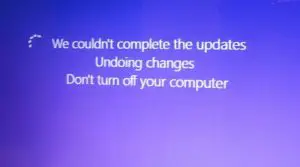
Voor geavanceerde gebruikers van Windows 10 is updaten ongetwijfeld een nooit eindigend proces.Maar soms verschijnt er bij het installeren van een update een foutmelding op het scherm met de melding "We konden de update niet voltooien, de wijzigingen ongedaan maken, de computer niet uitschakelen.", en dan bevind je je inIn een eindeloze cyclus van begeleiding.
Maak je geen zorgen, ga zitten en ontspan. Deze pagina leidt je door alle handelingen met betrekking tot het probleem, inclusief meerdere manieren om dit probleem op te lossen.
De reden achter de fout 'update mislukt, wijzigingen ongedaan maken'
Allereerst, waarom doet dit probleem zich voor?Er zijn mogelijke redenen voor dit probleem, die aan de gebruikerskant wel of niet kunnen worden vermeden.
- De update kon niet correct worden gedownload.
- De bestanden van het besturingssysteem zijn beschadigd of onjuist.
- Het updateprogramma werd onderbroken tijdens de installatie op Windows omdat de batterij leeg was of de gebruiker per ongeluk de computer uitschakelde tijdens het installeren van het updateprogramma.
- Er is niet genoeg ruimte op de schijf.
Hoe op te lossen"We kunnen de update niet voltooien en de wijzigingen ongedaan maken"
Het oplossen van dit probleem is geen omslachtig proces.Er zijn twee mogelijkheden met betrekking tot dit probleem:
een) U kunt inloggen op Windows
Dit kan het geval zijn wanneer u een multi-bootsysteem heeft, dat wil zeggen wanneer er meerdere besturingssystemen op uw computer zijn geïnstalleerd.Dit kan handig zijn omdat je het systeem kunt opstarten met andere opties of andere versies van het besturingssysteem, en als het eenmaal goed opstart, kunnen we bepaalde bestanden en eigenschappen als volgt wijzigen:
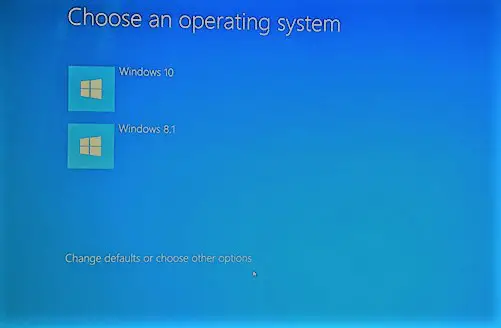
Methode #1.1: Verwijder de softwaredistributiemap
该 Map voor softwaredistributie Is een van de mappen in de Windows-map die tijdelijke bestanden bevat.Deze bestanden zijn nodig om Windows Update op de computer te installeren.Daarom kunnen we deze recente hulpbestanden voor het downloaden van updates van de interne harde schijf van de computer verwijderen om Windows opnieuw te starten en de update opnieuw te downloaden.
Dit kan worden bereikt door de volgende stappen:
- Eerste drukWindows-toets + X,vervolgens Vanuit het pop-upvensterKlik opOpdrachtprompt (Admin) of Windows Power Shell (Admin).
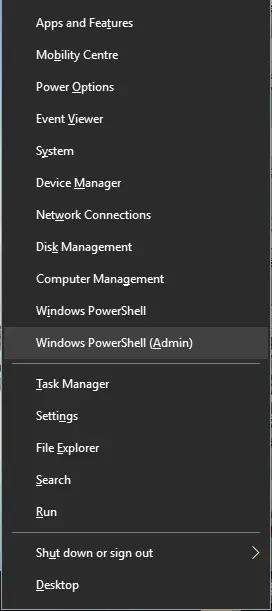
- Het blauwe opdrachtpromptconsolevenster wordt geopend.binnenkomenDeze commando's en crushbinnenkomenNa elke opdracht.
een) Net stop wuauserv
B) Net stopbit
C) Net stop cryptSvc
d) Netto stopmsiserver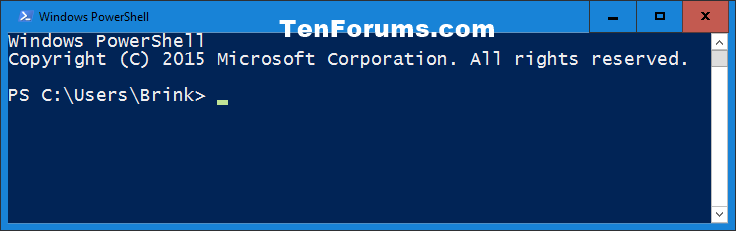
- Ga vervolgens naar het volgende pad in "Computer":
C: WindowsSoftwareDistributie. - verwijderenAlle bestanden en mappen in deze map.
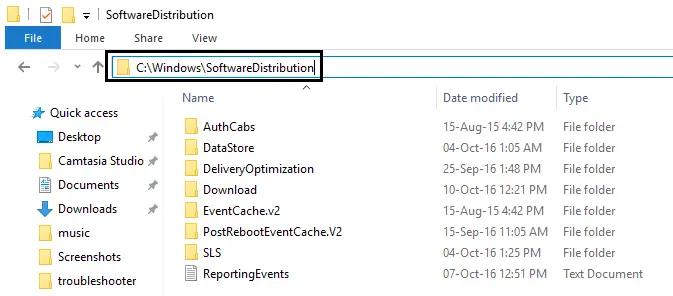
- Herhaal stap 1 van deze methode, dat wil zeggen, druk nogmaals op
Windows-toets + X,VervolgensVanuit het pop-upvensterKiezen"Opdrachtprompt (beheerder) '. - Hetzelfde als stap 2, typ dezelfde opdrachten opnieuw in het opdrachtpromptvenster en onthoud:In elke命令Daarnadruk opEnter.
een) Net stop wuauserv
B) Net stopbit
C) Net stop cryptSvc
d) Netto stopmsiserver - Herstartencomputer.
- Installeer ten slotte de update opnieuw.Als het probleem aanhoudt, probeer dan de pc te herstellen naar de datum voordat u de update downloadde via de systeemhersteloptie in het configuratiescherm of volg de instructies in methode #2.1.
Methode #1.2: Pass Probleemoplosser voor Windows Update
Een andere eenvoudige manier om de fout 'Kan de update niet voltooien om wijzigingen ongedaan te maken' op te lossen, is door de officiële probleemoplosser voor Windows 10-updates te gebruiken.
Windows-ondersteuning kan soms van pas komen, omdat de diagnostische tools van dezelfde leverancier het probleem nauwkeuriger kunnen oplossen.U dient de volgende stappen uit te voeren:
-
- Slechts één klikaanzetten Deze link.
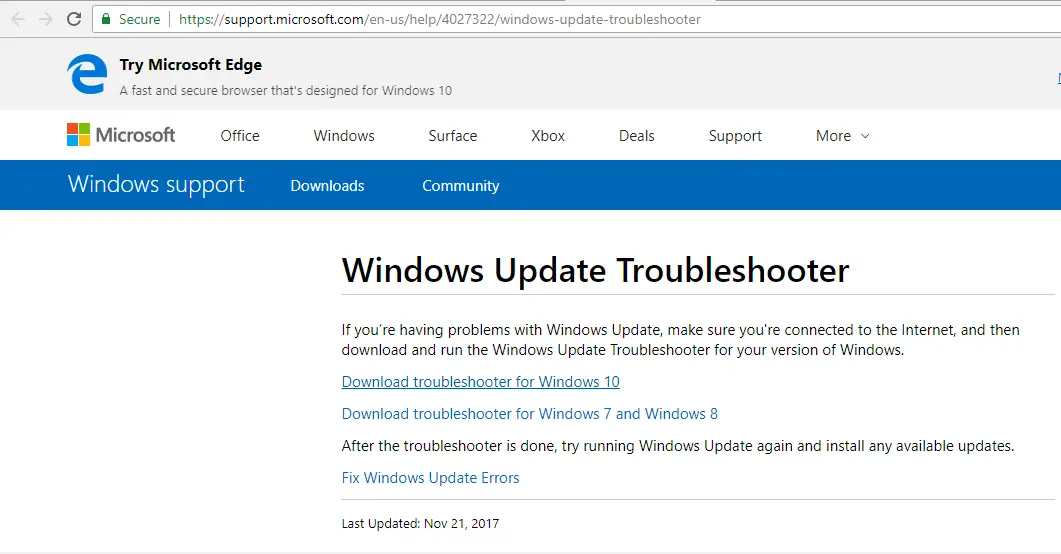
- Kiezen" Download de probleemoplosser voor Windows 10" (Het kan ook worden gebruikt in andere Windows-versies, zoals Windows 7 of 8 of 8.1).
- Open het gedownloade bestand om uit te voeren (verleen toestemming door op "Ja" te klikken).
- In het geopende vensterKlik opDe volgende stap.Dit zal beginnenProbleemoplosser voor Windows Update.
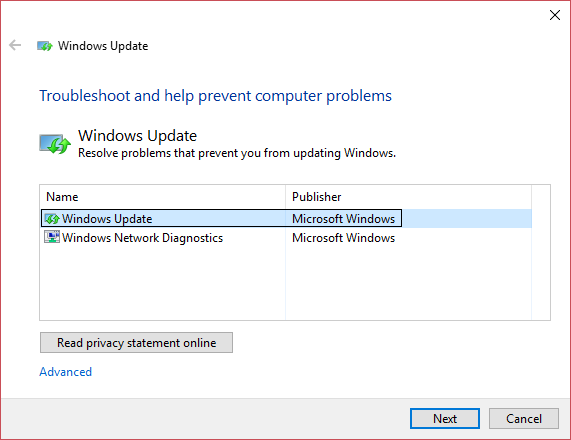
- Volg daarna de instructies op het scherm om het diagnoseproces en verdere probleemoplossing te voltooien.
- Probeer ten slotte na het succesvol voltooien van dit proces de update opnieuw te installeren.
- Slechts één klikaanzetten Deze link.
Methode #1.3: App Ready inschakelen
Met de App Readiness Service kunnen gebruikers Windows-updates installeren, dus deze moet zijn ingeschakeld.Maar soms wordt het om de een of andere reden uitgeschakeld. Volg de onderstaande stappen om het in te schakelen:
- Druk eerst tegelijkertijd op Windows-toets + R Om "Run" te openen en vervolgens in de "Run"In het tekstveldTyp " services.msc '.

- Klik daarna met de rechtermuisknop op " Applicatie gereed" Selecteren " attributen".
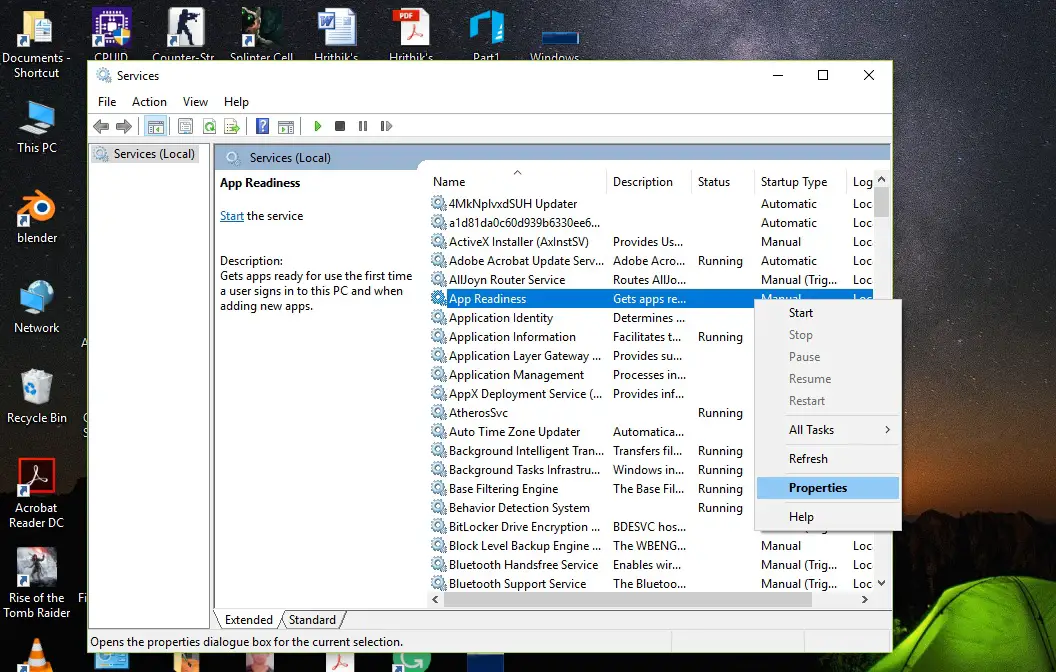
- Stel vervolgens het opstarttype in op auto , Dan klikken begin Opties.
- Klik op bepalen, Dan klikken sollicitatie , En sluit vervolgens het servicevenster.
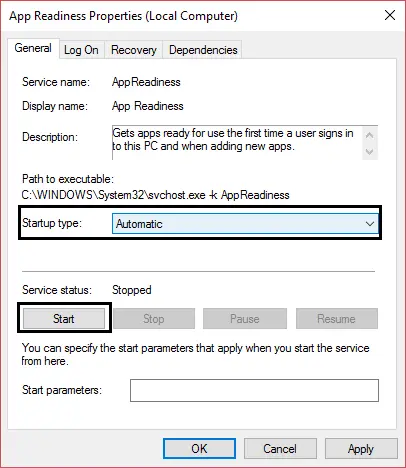
- Eindelijk,HerstartenUw pc.
- Kijken of het is opgelost "We kunnen het probleem met de update, wijzigingen ongedaan maken niet voltooien.
Methode #1.4: Schakel automatische updates uit.
Als het niet uw prioriteit is om Windows bij te werken, zal het uitschakelen van automatische updates dit probleem zeker oplossen, want de volgende keer dat u uw pc opstart, ziet u"Installeer update".Dus niet meer nodig "We konden de update niet voltooien, de wijzigingen ongedaan maken".Volg deze eenvoudige stappen om deze automatische update uit te schakelen:
- druk op Windows-toets + R Open de run, u kunt ook zoeken naar run vanuit het startmenu.
- Type SERVICES.MSC En druk op Enter.

- Zoek en klik met de rechtermuisknop Windows Update, Selecteer vervolgens " attributen".
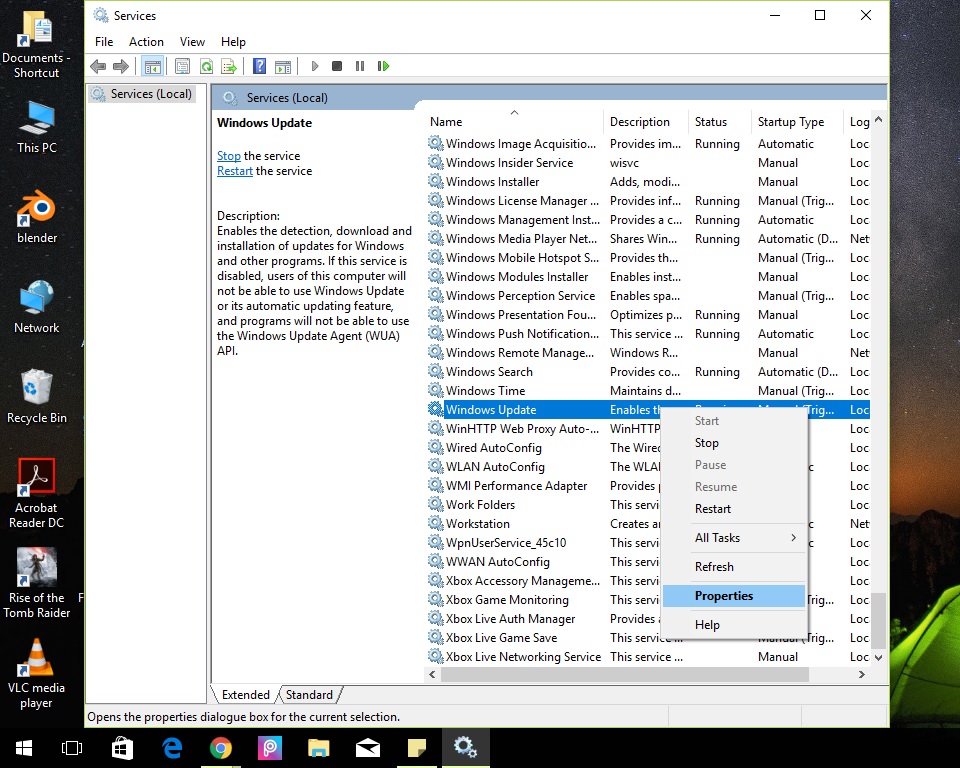
- Klik ophou opEn selecteer het opstarttypegehandicapt.
- Klik "sollicitatie",VervolgensKlik "bepalen".
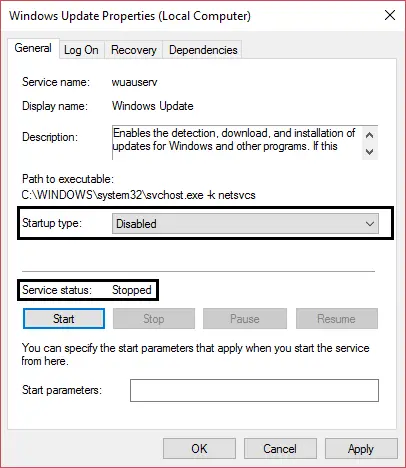
- HerstartenComputer, u krijgt geen foutmeldingen meer te zien.
- Probeer de update ook opnieuw te installeren na 20-30 dagen of wanneer de nieuwe update arriveert.
Deze oplossingen zullen dit probleem hoogstwaarschijnlijk oplossen.如果U kunt niet inloggen op Windows en vast komen te zitten in een herstartlus, lees de volgende oplossing.
b) U kunt niet inloggen op Windows en vast komen te zitten in een herstartlus.
Opmerking:Nadat u zich bij Windows hebt kunnen aanmelden, kunt u alle bovenstaande methoden proberen.
Dit is een andere situatie, je wilt geen opstartcomputer en je komt vast te zitten in de tijdlus van Dr. Strange, zoals "Dormammu,We konden de update niet voltooien en de wijzigingen ongedaan maken".Gewoon wonderen spelen.Maak je geen zorgen dat we failliet gaan;Deze cyclus wordt uitgevoerd door de volgende methode.
Methode #2.1: Uitvoering systeemherstel.
Er is een rollback-optie in Windows, die de pc herstelt naar de controlepuntdatum, genaamd "Systeemherstel".Het systeem herstellen vanaf de bootloader is compleet anders dan de daadwerkelijke login.Maar het kan eenvoudig worden gedaan door de onderstaande stappen te volgen:
- Forceer herstart, passdruk op了Aanknop.
- Als u het logo van de fabrikant ziet,Druk op F8 of F2(Afhankelijk van de computer die u gebruikt) enterBIOSStel het programma in.
- Er zijn meerdere ingangenGeavanceerde opstartoptiesmethoden,Maar in dit geval,USB of dvd om Windows 10 . te installerenZou erg handig zijn.(Of, als u een pc op uw pc hebt gemaakt, kunt u ervoor kiezen om de pc te starten vanaf de herstelschijf)
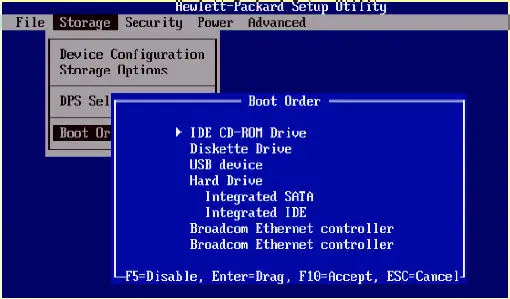
- 選擇Taalen klik vervolgens op "Volgende stap".
- Klik opLinksonderRepareer de computer.
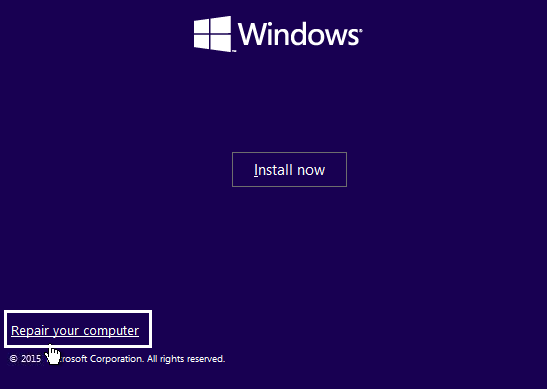
- Selecteer in het volgende venster " optie "Problemen oplossen".
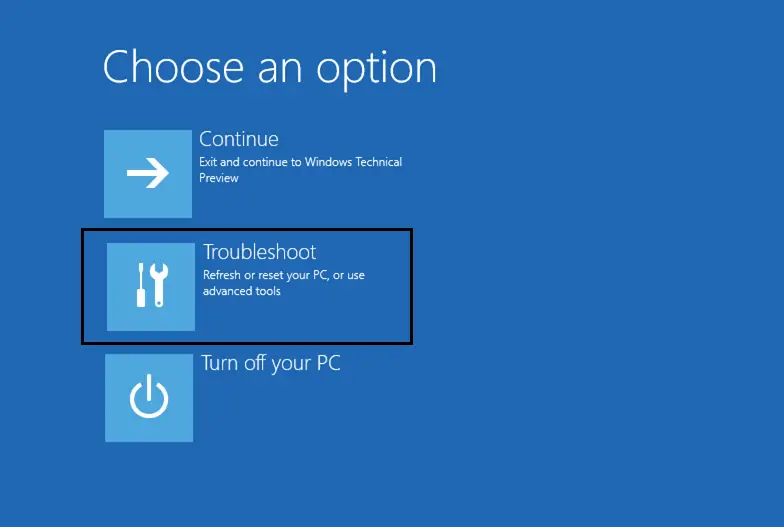
- Selecteer op dit schermgeavanceerde mogelijkheden.
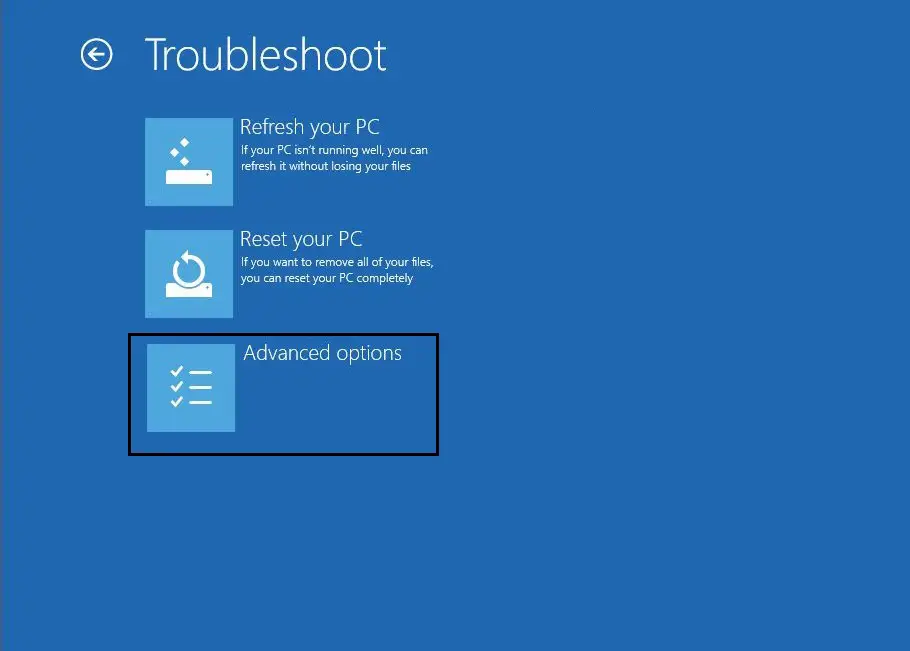
- succesvol ingevoerd "Na het geavanceerde opstartmenu,Klik "systeemherstel".
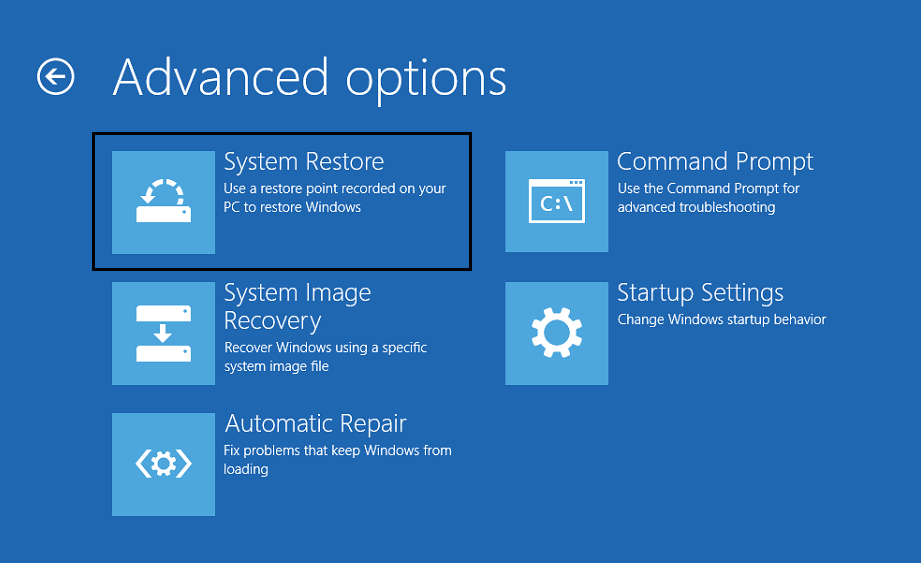
- Vóór de datum waarop de update wordt gedownload of vóór de datum waarop er geen probleem is選擇Herstelpunt, En herstel vervolgens de computer.
- DaaromAls u de update opnieuw wilt installeren, Windows zalsuccesOpnieuw opstartenEn probeer te gebruikenMethode #1.1.
Methode #2.2: Verwijder het updatebestand via CMD.
De bovenstaande methode zal mislukken wanneer het systeem geen herstelpunten kan maken.Om deze reden is een andere manier om dit probleem op te lossen, de updatebestanden te verwijderen om ze opnieuw te downloaden en ze opnieuw te installeren nadat de fouten zijn gecorrigeerd.Een vergelijkbare methode werd uitgevoerd in Methode #1.1: Softwaredistributiemap verwijderen.
- volgenMethode #2.1Beschreven inStappen 1 tot 7.
- Als achtste stap, in "Scherm Geavanceerde opties, Klik "Opdrachtprompt",In plaats van systeemherstel.
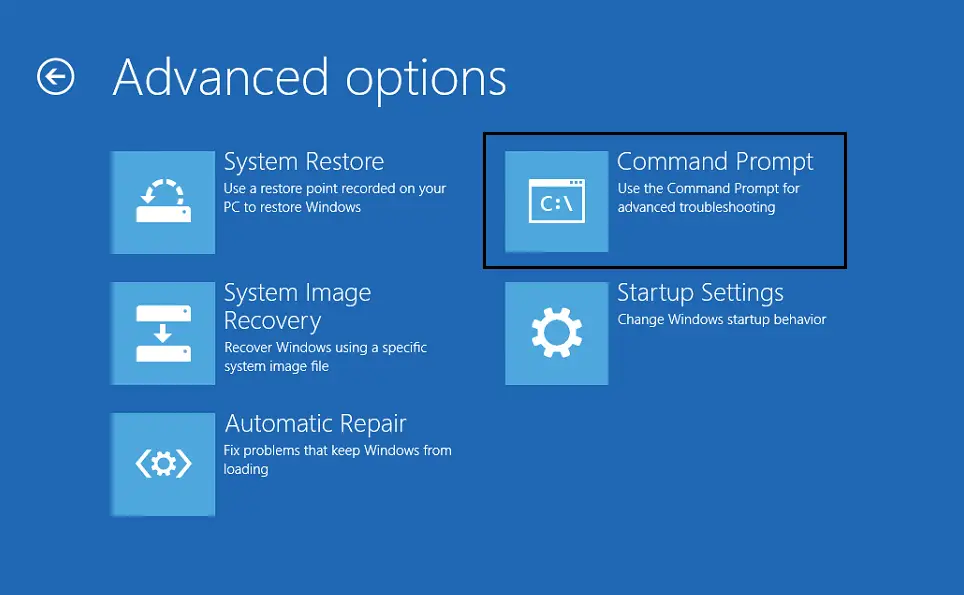
- Er verschijnt een opdrachtpromptvenster.Op zijn beurtTyp de volgende opdracht,並In elkeNa opdrachtdruk opE nter:
a) cd C: Windows
b) del C: WindowsSoftwareDistribution *. * / s / q - sluitingOpdrachtpromptvenster
- Herstartencomputer.
- Als gevolg hiervan kunt u zich meestal in een lus aanmelden bij Windows.
- Probeer ten slotte de update opnieuw te installeren, misschien ben je deze keer af"We kunnen de update niet voltooien en de wijzigingen ongedaan maken" verkeerde informatie.
Methode #2.3: Veilig opstarten uitschakelen.
Als de bovenstaande methoden niet voor u werken, is het uitschakelen van beveiligd opstarten een van de methoden.Stappen om veilig opstarten uit te schakelen:
- Voer eerst inBIOS-setupprogramma,versusMethode #2.1Stap 1 en 2 zijn hetzelfde.
- Navigeren naar "Veilig opstarten"Instellingen (u mag meestalTabblad Beveiliging"Verificatie tabbladof" tabblad Opstarten Zoek deze instelling. ), schakel het naar "Gehandicapt".
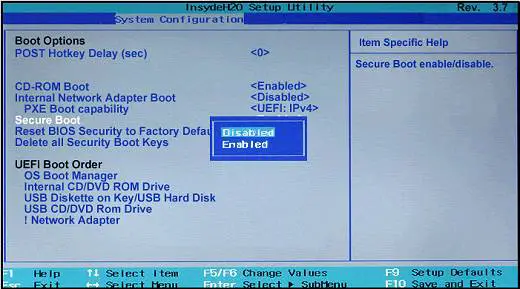
belangrijk:Na het uitschakelen van Secure Boot is het moeilijk om het weer in te schakelen zonder de pc terug te zetten naar de fabrieksinstellingen.
- Eindelijk,HerstartenUw pc.
- Daarom wordt de update succesvol geïnstalleerd zonder foutmeldingen, zoals:"We konden de update niet voltooien en de wijzigingen ongedaan maken."
- Vergeet het niet nadat het hele proces is voltooid! Vanuit de BIOS-instellingenSchakel "Veilig opstarten" inOpties.
Diverse methoden
- Als je weet welke bestanden die je recentelijk hebt gedownload problemen veroorzaken, verwijder dan die bestanden die problemen hebben.
- Probeer wat ruimte op de harde schijf van de computer vrij te maken voor de update door enkele nutteloze gegevens te verwijderen of de door het systeem gereserveerde partities te vergroten.
- Probeer ook de Windows-firewall en antivirus uit te schakelen en probeer vervolgens de update opnieuw te installeren.
- Voer SFC en DISM uit
结论
Kortom, het is zeker dat u na het proberen van al deze methoden kunt eliminerenWijzigingen op uw computer ongedaan makenZonder uw persoonlijke gegevens te verwijderen.
Als het probleem aanhoudt, alstublieftWindows formatteren/opnieuw installeren op pc(Als u zeker weet dat er geen belangrijke inhoud op de C-systeemschijf staat).Het wordt aanbevolen om geen belangrijke gegevens op de C-schijf te bewaren, omdat het soms nodig is om de pc te formatteren.


![Hoe de Windows-versie te zien [heel eenvoudig]](https://infoacetech.net/wp-content/uploads/2023/06/Windows%E7%89%88%E6%9C%AC%E6%80%8E%E9%BA%BC%E7%9C%8B-180x100.jpg)

